Guide til at få Cliarly til Microsoft 365
Kom i gang med Cliarly til Microsoft 365
Få Cliarly integreret direkte i Word og Outlook. Begynd at skrive og læse selvsikkert, når du arbejder i Microsoft 365.

Du kan finde Cliarlys udvidelser til Microsoft 365 her:
Hvis du vil bruge Cliarly i Word, er det lettest at installere Cliarly direkte i Word, som det ses nedenunder. Du kan også installere Cliarly direkte i Outlook.
Installer Cliarlys Word-tilføjelse – hurtig trin-for-trin-guide.
I menuen “Hjem” skal du klikke på “Tilføjelsesprogrammer” under vindue-ikonet.

Skriv “Cliarly” i søgefeltet, og vælg “Tilføj”.
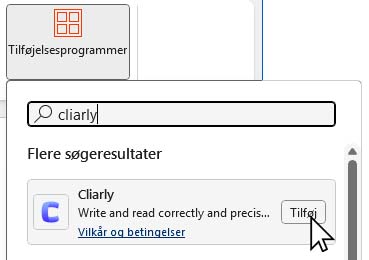
Vælg “Åben Cliarly” i højre hjørne af menulinjen, og log ind med din konto.
Du er klar! Begynd at bruge Cliarly i Word.
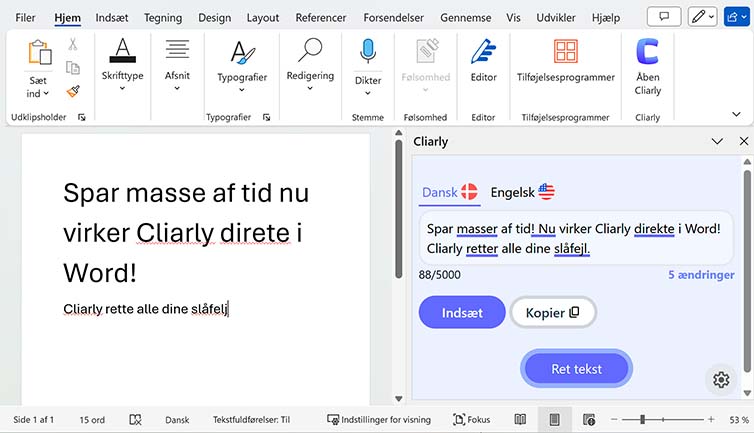
Godt at vide:
Cliarlys Word- og Outlook-tilføjelse kan kræve godkendelse fra en IT-administrator, hvis du vil bruge Cliarly via en virksomheds- eller skolelicens. Dog vil du for eksempel med en skolekonto kunne logge ind med din private Microsoft-konto som den primære konto i Word og derefter tilføje din skolekonto som sekundær konto. Ved at gøre dette kan du installere Cliarly uden en godkendelse fra IT-administratoren og stadig have adgang til den betalte version af Word gennem din skole.
Spørgsmål?
Hvis du har spørgsmål, er du altid velkommen til at kontakte os.